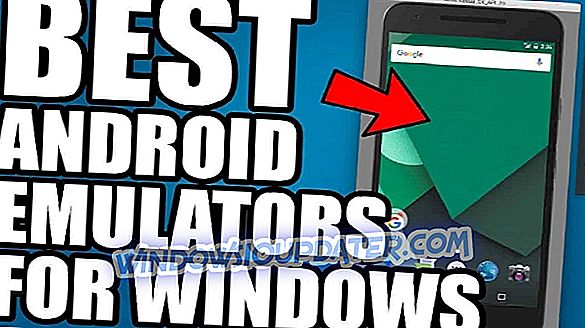Đôi khi Microsoft Office sẽ không hoạt động sau khi cập nhật hệ thống của bạn. Đây là một vấn đề trong Windows 8 và có vẻ như một số người dùng đang gặp phải vấn đề tương tự trong Windows 10 Technical Preview và Windows 10 cho công chúng nói chung. Để giải quyết vấn đề này, bạn cần xóa hoàn toàn Microsoft Office khỏi máy tính của mình và sau đó cài đặt lại.
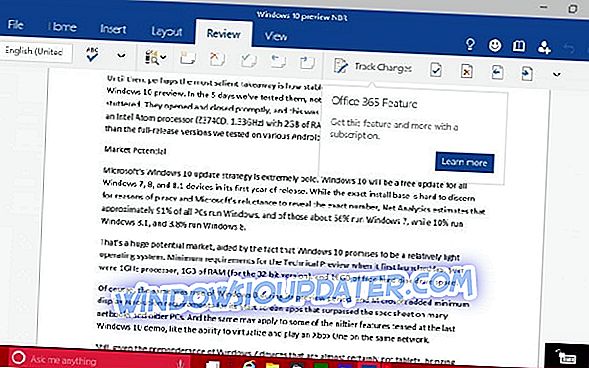
Làm cách nào để gỡ cài đặt Microsoft Office?
- Sử dụng bảng điều khiển
- Sử dụng sửa chữa nó
- Gỡ cài đặt thủ công Office
Giải pháp 1: Gỡ cài đặt Office khỏi Bảng điều khiển
Bạn luôn có thể cố gắng gỡ cài đặt thông qua công cụ Chương trình và Tính năng của Windows trong Bảng điều khiển. Bạn có thể tìm hiểu cách sử dụng đúng cách trong bài viết của chúng tôi về việc xóa các chương trình trong Windows 10. Nhưng nhiều người dùng đã báo cáo rằng họ không thể gỡ cài đặt Microsoft Office bằng phương pháp này, vì vậy chúng tôi phải tìm giải pháp khác cho vấn đề này.
Giải pháp 2: Gỡ cài đặt Office bằng Fix It
May mắn thay, Microsoft biết vấn đề này với Microsoft Office, vì vậy công ty đã phát hành một công cụ Fix It loại bỏ hoàn toàn Microsoft Office khỏi máy tính của bạn. Đây là những gì bạn cần làm để tải xuống trình sửa lỗi và xóa hoàn toàn Microsoft Office khỏi hệ thống của bạn:
- Đóng tất cả các chương trình Microsoft Office
- Tải xuống Microsoft Fix It từ liên kết này và chạy nó
- Thuật sĩ khắc phục sự cố sẽ hỏi bạn nếu bạn muốn áp dụng bản sửa lỗi, hoặc bỏ qua nó, nhấp vào Áp dụng bản sửa lỗi này
- Đợi vài phút và trình khắc phục sự cố sẽ xóa hoàn toàn Microsoft Office khỏi máy tính của bạn
Giải pháp 3: Gỡ cài đặt Office thủ công
Nếu hai phương pháp được liệt kê ở trên không hoạt động, bạn có thể thử gỡ cài đặt Office theo cách thủ công. Để làm điều này:
- Xác định vị trí thư mục cài đặt Microsoft Office (sẽ được lưu trong C: Chương trình tệp).
- Bây giờ, chỉ cần nhấp chuột phải vào thư mục Microsoft Office> chọn Xóa.
Như chúng tôi đã nói, bạn cũng có thể xóa Microsoft Office thủ công khỏi máy tính của mình. Nhưng bạn phải lưu ý rằng việc gỡ cài đặt thủ công Office khỏi máy tính của bạn là một quá trình rất dài và phức tạp, có thể gây ra thiệt hại cho hệ thống của bạn nếu một số bước được thực hiện không chính xác. Bạn có thể đọc cách gỡ cài đặt thủ công Microsoft Office trong bài viết này của Microsoft.
Đó là tất cả, sau khi thực hiện khắc phục sự cố này, bạn sẽ không cài đặt Microsoft trên máy tính của mình nữa. Và bạn sẽ có thể cài đặt lại mà không gặp vấn đề gì, hoặc không cài đặt nó, và sử dụng một số phần mềm văn phòng khác, sự lựa chọn là của bạn.
Lưu ý của biên tập viên: Bài đăng này ban đầu được xuất bản vào tháng 5 năm 2015 và kể từ đó đã được cập nhật về độ mới và độ chính xác.